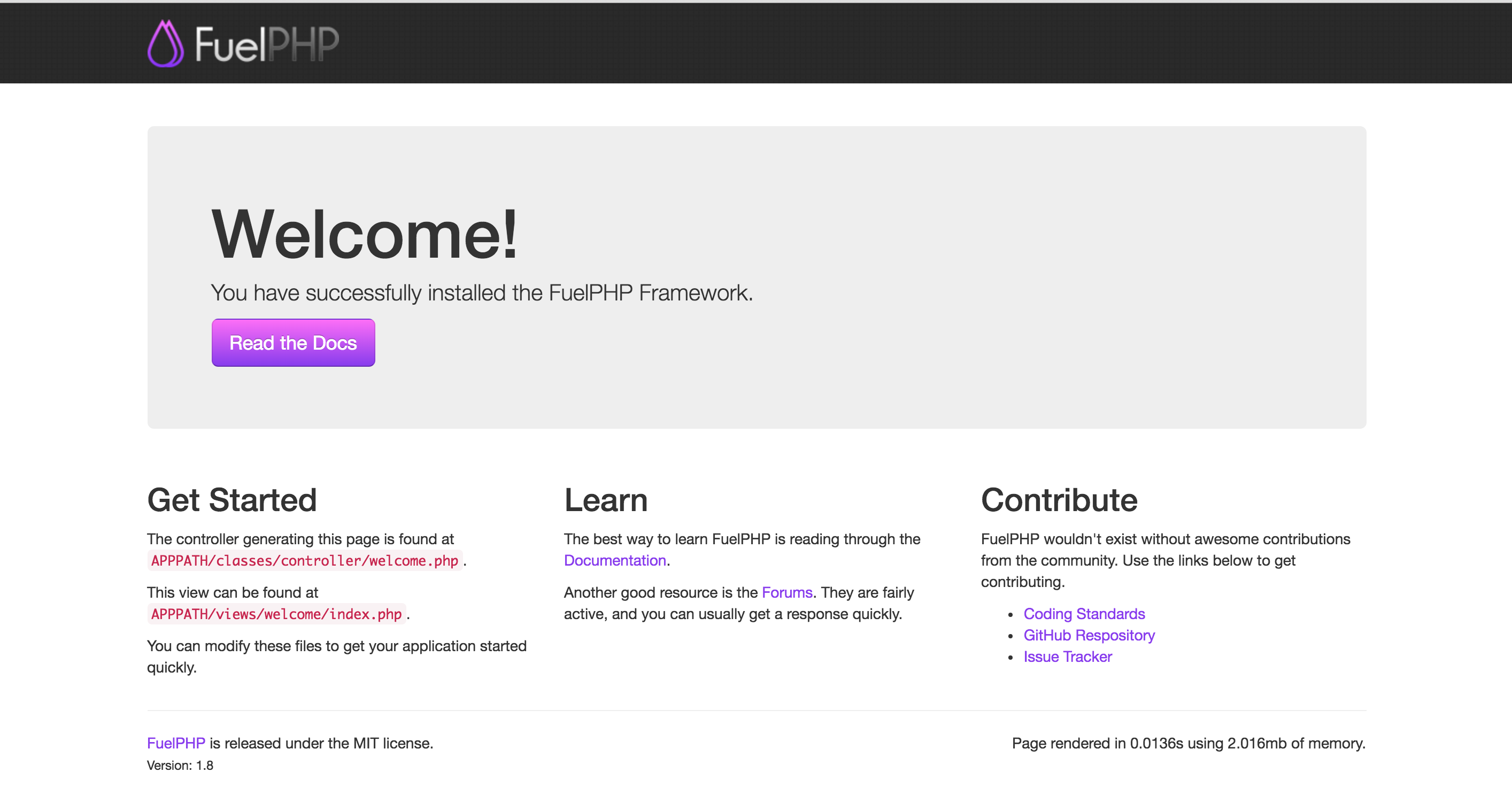MacでFuelPHPの開発環境を整える
0.環境
諸事情によりVirtualboxとvagrantが使えない環境であったため、Mac上にFuelPHPの開発環境を構築する。
Mampでやってしまうと思ったけど、今回はMacでデフォルトで入っているらしいapacheを使って構築。
※MacのapacheとCentOS等に入れるapacheと設定の仕方が異なるため注意。
MacOSX: 10.11.4
PHP:
$ php -v
PHP 5.5.31
apache:
$ httpd -v
Server version: Apache/2.4.18 (Unix)
1.Apacheの設定
1-1 apache起動
sudo apachctl start
1-2 apache起動の確認
http://localhost
にアクセスしてIt works!と表示されることを確認
1-3 apacheの設定ファイルの修正
Macのapache設定ファイルはCentOS等に入れるapacheと設定ファイルの場所が違う。
1-3-1 httpd.confの修正
$ sudo vim /etc/apache2/httpd.conf
・下記コメントを削除(#を削除)
# LoadModule php5_module libexec/apache2/libphp5.so
# LoadModule userdir_module libexec/apache2/mod_userdir.so
# Include /private/etc/apache2/extra/httpd-userdir.conf
※libphp5.soはPHPの設定
※mod_userdir.soとhttpd-userdir.confはuserディレクトリを使えるようにするための設定
・DocumentRootを以下の通り修正
/Library/WebServer/Documentsだと何かと不便であるため、/Users/[username]/Sitesを見に行くように修正
<修正前>
DocumentRoot "/Library/WebServer/Documents"
<Directory "/Library/WebServer/Documents">
<修正後>
DocumentRoot "/Users/[username]/Sites"
<Directory "/Users/[username]/Sites">
1-3-2 httpd-userdir.confの修正
$ sudo vim /etc/apache2/extra/httpd-userdir.conf
下記コメントを削除(#を削除)
# Include /private/etc/apache2/users/*.conf
1-3-3 [username].confの修正
$ sudo vim /etc/apache2/users/[username].conf
以下の通り修正
<Directory "/Users/[username]/Sites/">
AllowOverride All
Options Indexes MultiViews FollowSymLinks Multiviews
Require all granted
</Directory>
1-4 apache再起動
confファイルを修正したら再起動しないと設定が反映されない。
sudo apachctl restart
これでapacheのルートディレクトリが/Library/WebServer/Documentsから/Users/[username]/Sitesに変更される。
1-5 ルートディレクトリが変更されていることの確認
/Users/[username]/Sites以下にindex.htmlを作成する
<html>hello world</html>
http://localhost
にアクセスしてhello worldが表示されていることを確認
2.Fuelの設定
2-1 Fuelのインストーラーをインストール
curl get.fuelphp.com/oil | sh
2-2 Fuelプロジェクトの作成
oil create hello
2-3 バージョンを確認
php oil -v
以下のようなエラーが。
Error - date_default_timezone_get(): .......
Fuelのfuel/app/config/config.phpを以下の通り修正
'default_timezone' => 'Asia/Tokyo',
もう一度バージョンを確認
php oil -v
以下の通り表示されればOK
Fuel: 1.X.X running in “development” mode
2-5 ブラウザから表示の確認
http://localhost/hello/public
にアクセスして以下の通り表示されればOK。